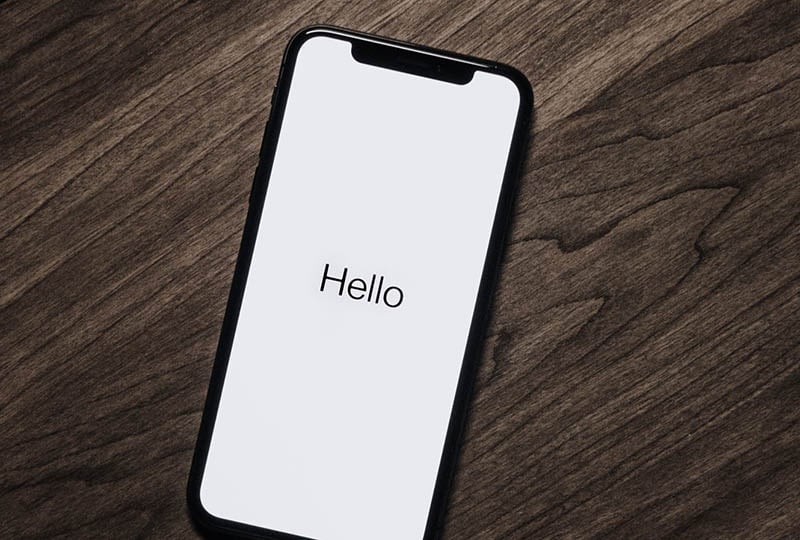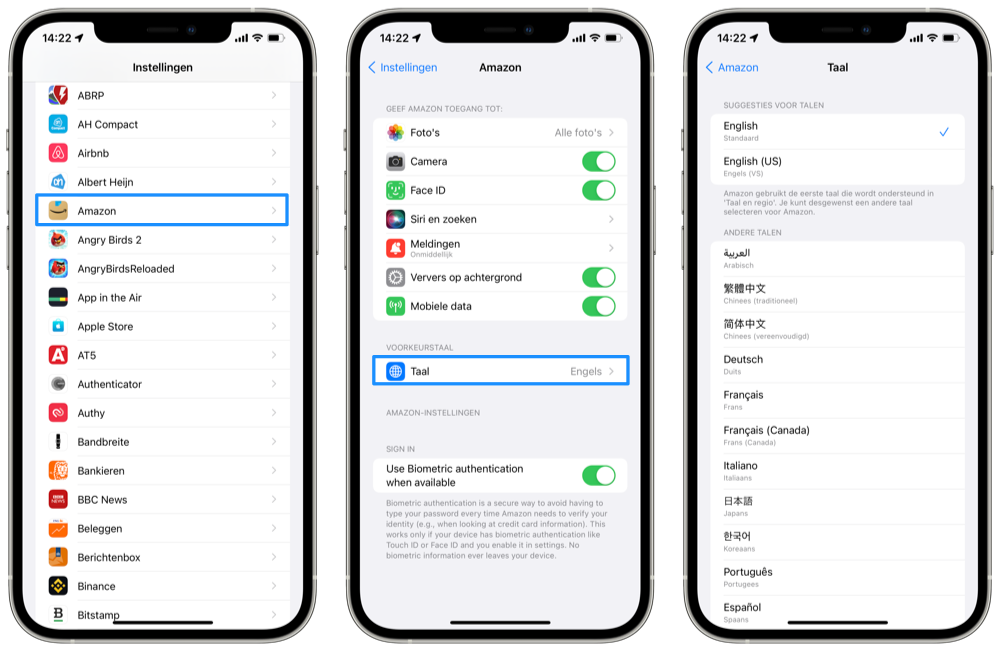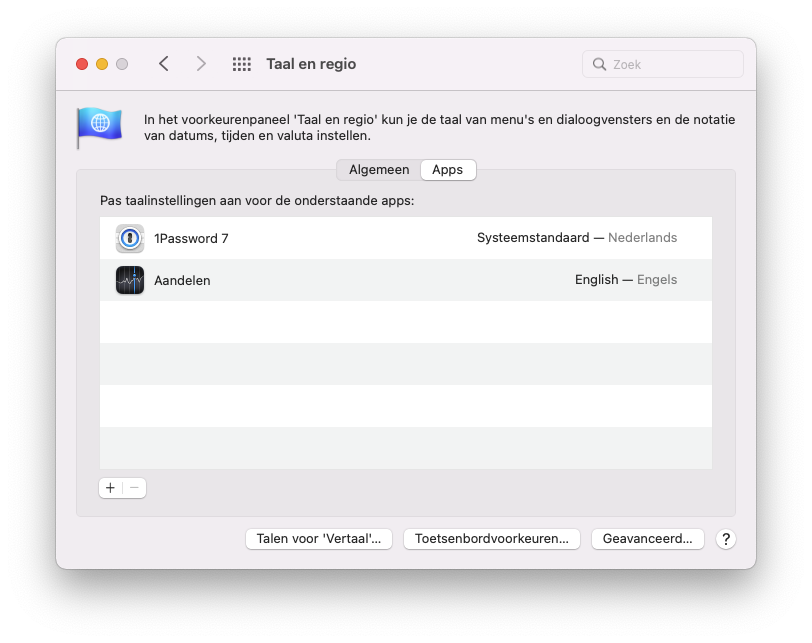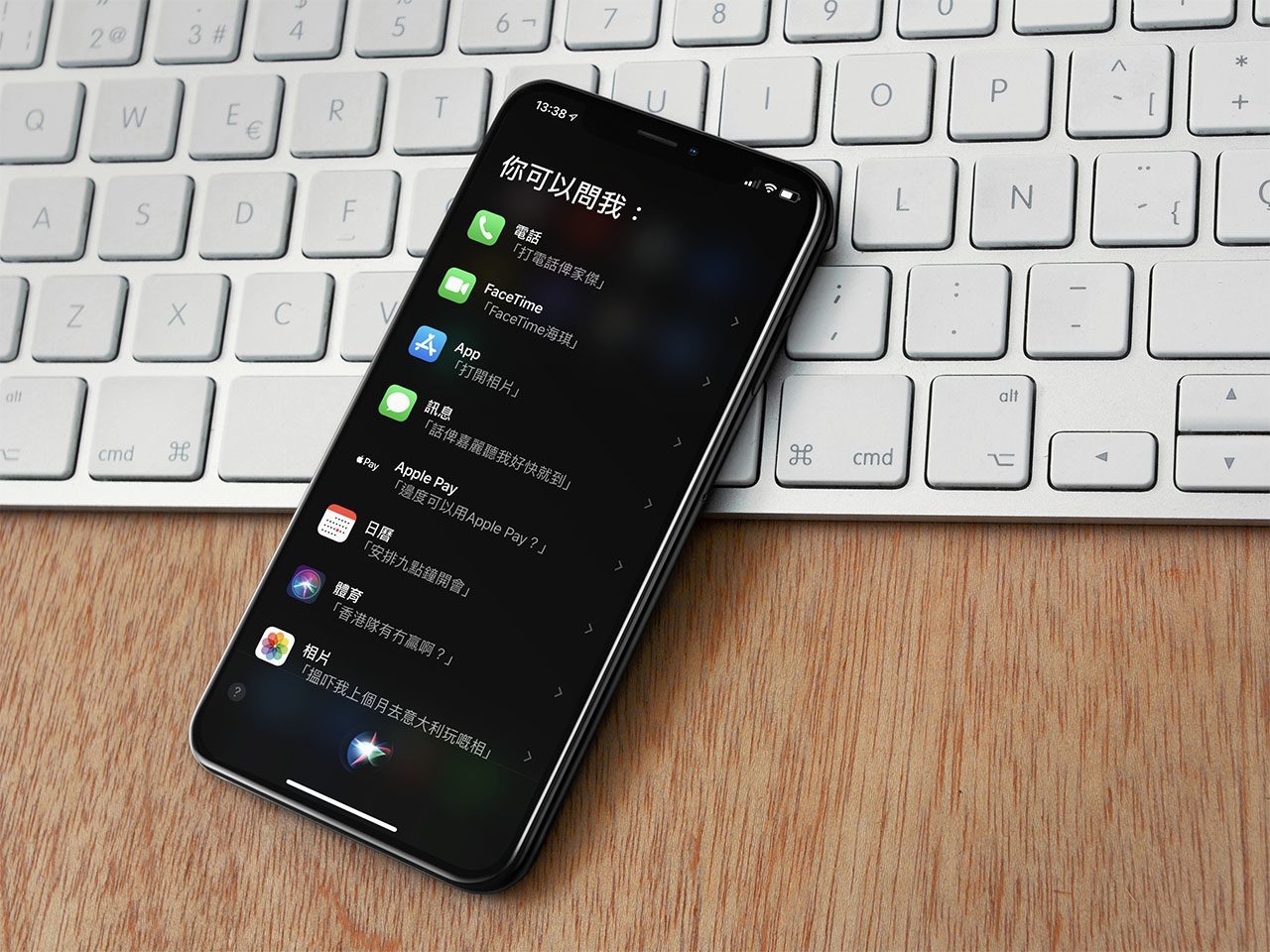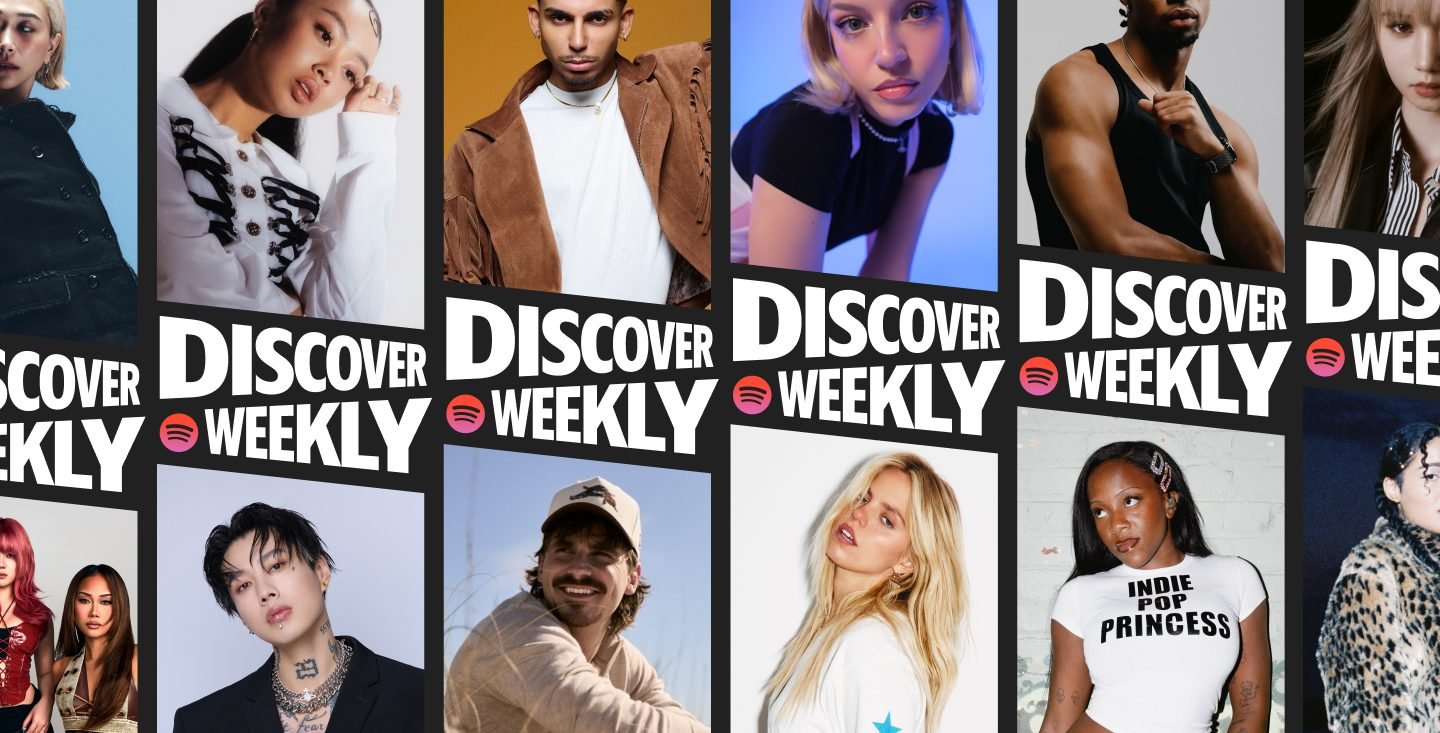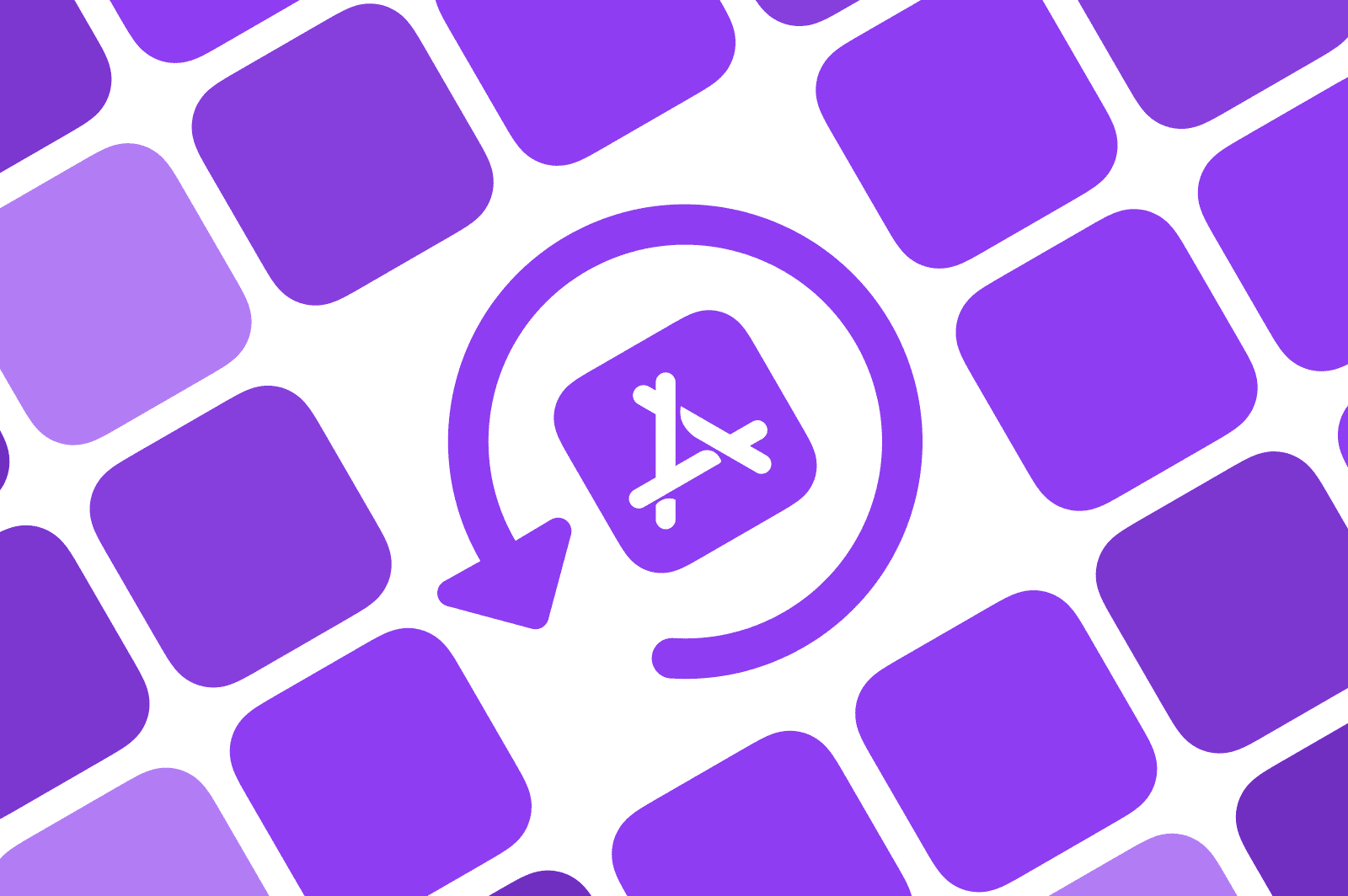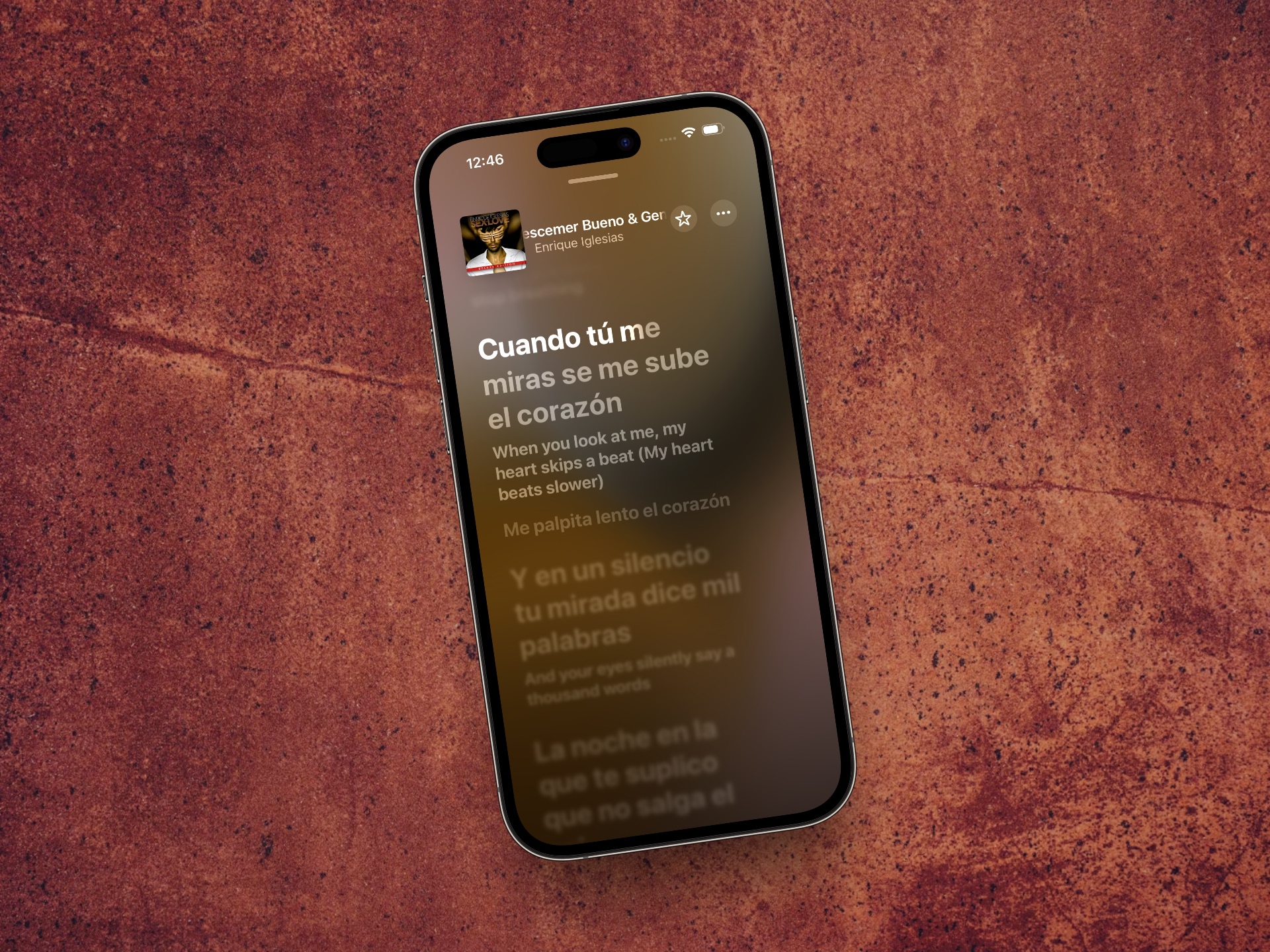Taal per app instellen
Sommige apps bieden in de instellingen een optie om een andere taal te kiezen. Apps die dat niet hebben, gaan meestal af op je ingestelde taaloptie in je systeeminstellingen. Je kunt ook zelf de taal per app instellen, direct via de instellingen van je apparaat. Dan pas je dus enkel de taal van die app aan, terwijl de rest van je systeem onaangetast blijft.
Taal van apps aanpassen op een iPhone of iPad
Het kiezen van een andere taal van je favoriete app is een fluitje van een cent. We beginnen met de uitleg voor je iPhone en iPad. Verderop in dit artikel geven we uitleg voor de Mac. Volg deze stappen:
- Open de Instellingen-app.
- Scroll naar beneden en kies de app waarvan je de taal aan wil passen.
- Indien beschikbaar tik je op Taal.
- Kies nu één van de beschikbare talen.
- De app wordt nu in de gekozen taal weergegeven.
Van diverse standaardapps is het niet mogelijk om de taal aan te passen, waaronder Contacten, Berichten en Telefoon. Bij apps uit de App Store zijn de beschikbare talen afhankelijk van de taal die de ontwikkelaar aan de app toegevoegd heeft. Is Nederlands bijvoorbeeld niet toegevoegd, maar Duits en Engels wel, dan zijn dat je enige opties.
Zie je de optie niet via de Instellingen-app? Check het dan alsnog de instellingen van de app zelf of er een taaloptie ingebouwd is.
Taal aanpassen van Mac programma’s
Ook op de Mac kun je de taal per app instellen. Het is hier wel mogelijk om alle standaard apps aan te passen. De wijzigingen gelden voor de hele app, dus ook voor eventuele pop-ups en de menubalk. Zo stel je het in:
- Open de Systeemvoorkeuren ( > Systeemvoorkeuren).
- Klik op Taal en regio en open bovenin dat venster het Apps-tabblad.
- Klik linksonder op het plusje en kies een app uit de lijst.
- Selecteer een taal uit de lijst met talen. Je kunt ook klikken als de tekst grijs is.
De wijzigingen worden zichtbaar als je de app in kwestie opnieuw opstart. Je krijgt ook een melding als de app op dit moment geopend is. Eventueel kun je op een later moment nog de taal van een app aanpassen zonder dat je deze opnieuw moet toevoegen aan de lijst. Klik op de app en er verschijnt een menu.
Deze taal tip is altijd handig om te kennen: zo kun je je iPhone op Nederlands zetten. Dat klinkt misschien voor de hand liggend, maar als je ooit voor de grap een vreemde taal hebt ingesteld, is het best handig om te weten hoe je terugkomt.
Taalfout gezien of andere suggestie hoe we dit artikel kunnen verbeteren? Laat het ons weten!